So erkennen Sie, welches WordPress-Theme eine Website verwendet
Veröffentlicht: 2017-10-20Es gibt unzählige WordPress-Themes da draußen. Die meisten von ihnen sind gut durchdacht und bieten Ihnen eines der wertvollsten Dinge auf dem Markt: zusätzliche Zeit, um die gewünschte Website zu personalisieren.
Um das ideale WordPress-Theme zu finden, kannst du dich umsehen und sehen, was auf großen Märkten wie ThemeForest zum Verkauf (oder kostenlos) angeboten wird. Oder Sie können auch bereits vorhandene Websites erkunden. Nachdem Sie eine Website gefunden haben, die Ihrer Suche entspricht, besteht der nächste logische Schritt darin, zu sehen, mit welchem WordPress-Theme sie erstellt wurde.
Aber wie? Genau das zeigen wir Ihnen in diesem Beitrag.
Stellen Sie sicher, dass die Website WordPress verwendet
Als erstes müssen Sie herausfinden, ob die Website, die Sie besuchen, mit WordPress erstellt wurde. Denn natürlich wollen Sie nicht denken, dass Sie das Theme nicht finden können, wenn es einfach nicht für WordPress gemacht ist.
Es gibt verschiedene Möglichkeiten, um herauszufinden, ob eine Website mit WordPress erstellt wurde oder nicht. In einem früheren Beitrag haben wir die einfachsten Lösungen zusammengestellt, die Ihnen dabei helfen. In diesem Beitrag werden wir jedoch auch einige Online-Tools und Erweiterungen vorstellen. Einige dieser Online-Tools zeigen Ihnen nicht nur das WordPress-Theme, sondern auch, ob die Website auf WordPress läuft oder nicht.
1. Sehen Sie sich die Fußzeile an
Die erste Möglichkeit, bei der Sie nur bis zum Ende der Website scrollen müssen, ist ein Blick in die Fußzeile der Website, auf der Sie sich befinden. Diese Möglichkeit wird jedoch nicht immer funktionieren. Tatsächlich versuchen die meisten Websites, es vor ihrer Fußzeile zu verbergen. Das Anzeigen des WordPress-Themes, mit dem Sie Ihre Website erstellt haben, zeigt irgendwie, dass Sie die Website nicht vollständig selbst erstellt haben. Aber obwohl die meisten Websites diese Credits nicht haben, werden einige Websites dies tun. Sie finden diese Credits normalerweise zusammen mit den WordPress-Credits.
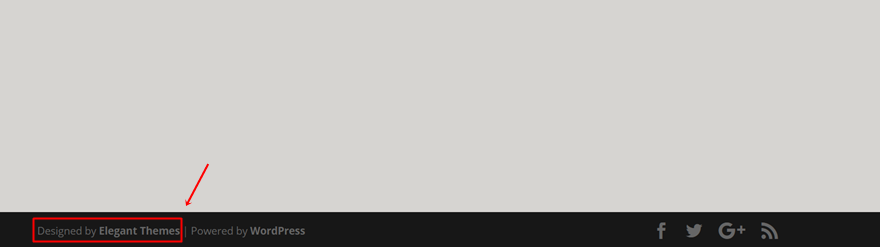
2. Schauen Sie in die Seitenquelle
Wenn eine Website die Credits in der Fußzeile nicht enthält; mach dir keine Sorge. Es gibt auch andere Möglichkeiten. Wie die Suche nach dem WordPress-Theme im Quellcode der Website. Sie können dies erreichen, indem Sie in der Quelle nach dem Wort "Themen" suchen. Auf diese Weise werden Sie höchstwahrscheinlich sofort auf das Thema stoßen, wie Sie im folgenden Beispiel sehen können.

3. Online-Tools
Glücklicherweise helfen Ihnen mehrere Online-Tools auch dabei, herauszufinden, welches WordPress-Theme eine Website verwendet. In diesem Teil des Beitrags werden wir einige der besten Optionen auf dem Markt vorstellen. Jede dieser Optionen bietet etwas Besonderes und kann in Kombination mit den anderen genannten Online-Tools verwendet werden.
Was ist das für ein WordPress-Theme?
Das erste Online-Tool, das wir behandeln werden, ist "What WordPress Theme is That". Der Name ihrer Website macht deutlich, dass sich dieses Online-Tool ausschließlich darauf konzentriert, das gesuchte WordPress-Theme zu finden. Sie müssen nur die URL eingeben und das Tool liefert Ihnen die gesuchte Antwort.
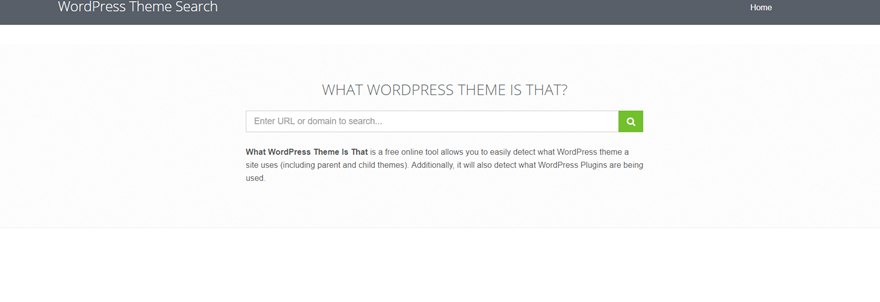
Das Schöne an dieser Website ist, dass Sie nicht nur wissen, welches WordPress-Theme verwendet wird, sondern auch, welche Plugins verwendet werden. Leider erkennt das Online-Tool keine übergeordneten Themes.
Welches Thema
Ein weiteres großartiges Tool ist "What Theme". Dieses Online-Tool erkennt nicht nur WordPress-Themes (einschließlich Parent-Themes), sondern auch Themes aus anderen Content-Management-Systemen. Einige davon sind neben WordPress, Joomla!, Blogger, Shopify und Drupal. Es ist die gleiche Arbeitsweise wie mit dem Online-Tool "What WordPress Theme is That". Sie müssen nur die URL eingeben und die Ergebnisse entdecken.

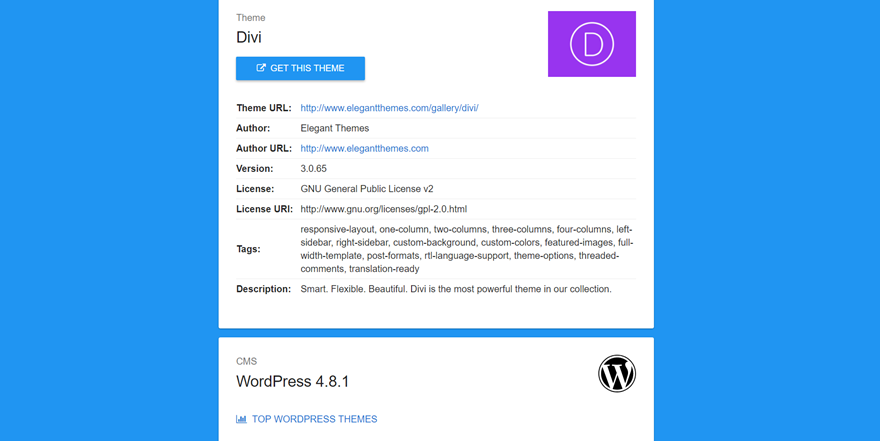
WP Theme-Detektor
Das nächste Online-Tool, das wir erwähnen möchten (obwohl es auch andere Tools gibt) ist der WP Theme Detector. Es zeigt Ihnen nicht nur, was das WordPress-Theme ist, sondern zeigt Ihnen auch, wie es eingestuft wird und wie beliebt es bei den Suchen auf ihrer Website ist. Diese Option ist auf jeden Fall empfehlenswert, wenn Sie nicht nur nach dem WordPress-Theme suchen, sondern auch nach der Wertschätzung für dieses Thema suchen.
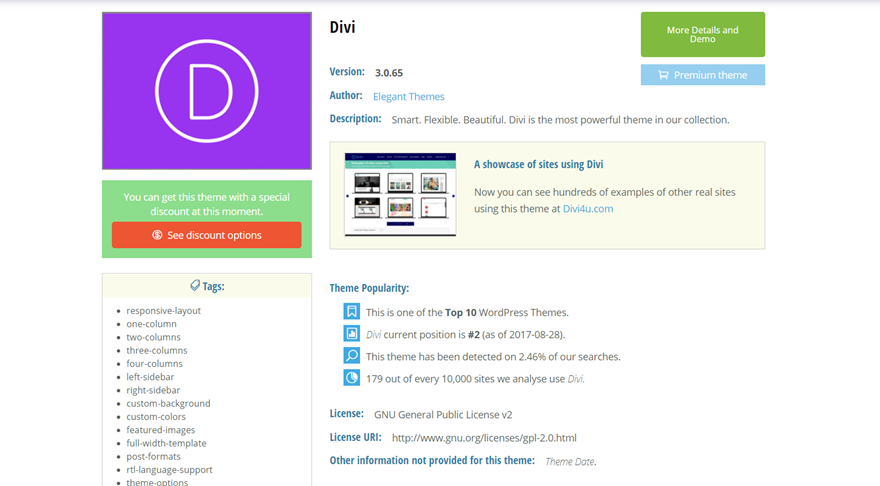
WP scannen
Das letzte Online-Tool, Scan WP, ist dem Online-Tool „What Theme“ ziemlich ähnlich. Glücklicherweise erkennt es Eltern-Themes und gibt Ihnen auch sofort den Preis, den Sie für dieses Thema bezahlen müssen. Darüber hinaus erkennt es auch die Plugins, die auf der Website verwendet werden. Zusamenfassend; Dieses Online-Tool ist definitiv ein effektives.
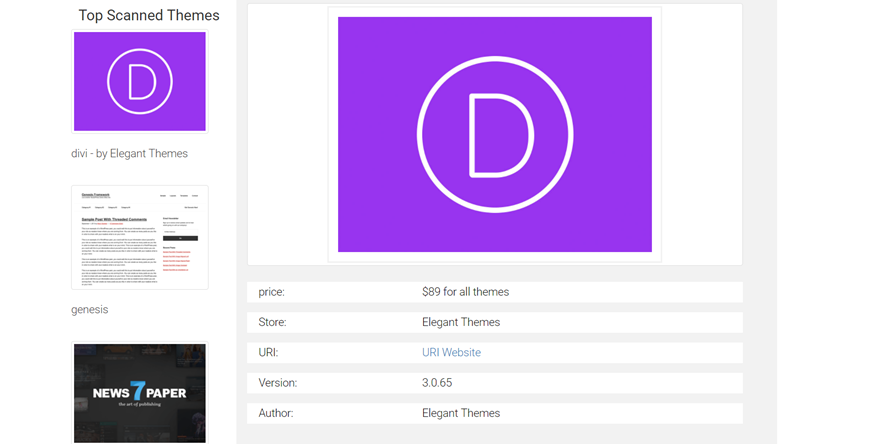
4. Browsererweiterungen
Wenn Sie den Großteil der Arbeit lieber automatisch erledigen lassen möchten, können Sie sich auch für eine Erweiterung Ihres Browsers entscheiden. Im letzten Teil dieses Beitrags werden wir einige der Möglichkeiten erwähnen.
WP-Erweiterung scannen
Wenn Ihnen das Online-Tool Scan WP gefällt, wird Ihnen sicherlich auch die Erweiterung für Google Chrome gefallen. Es macht im Grunde dasselbe wie das Online-Tool. Der einzige Vorteil gegenüber dem Online-Tool ist, dass Sie weniger Aufwand betreiben müssen. Wie das Online-Tool sagt Ihnen diese Erweiterung, welches WordPress-Theme (einschließlich Eltern-Themes) und Plugins verwendet werden.
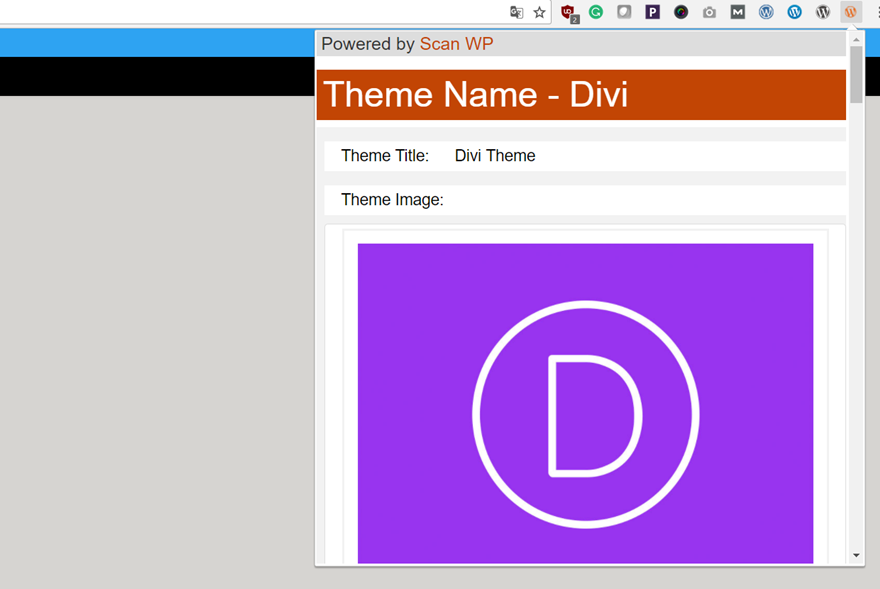
WPSniffer
Der WPSniffer ist eine weitere würdige Erweiterung, mit der Sie bei der Suche nach einem WordPress-Theme Zeit sparen können. Im Gegensatz zur Scan WP-Erweiterung (die Ihnen einen Einblick in die verwendeten Plugins bietet) teilt der WPSniffer nur das verwendete WordPress-Theme mit einem Link zu weiteren Informationen zum Thema.
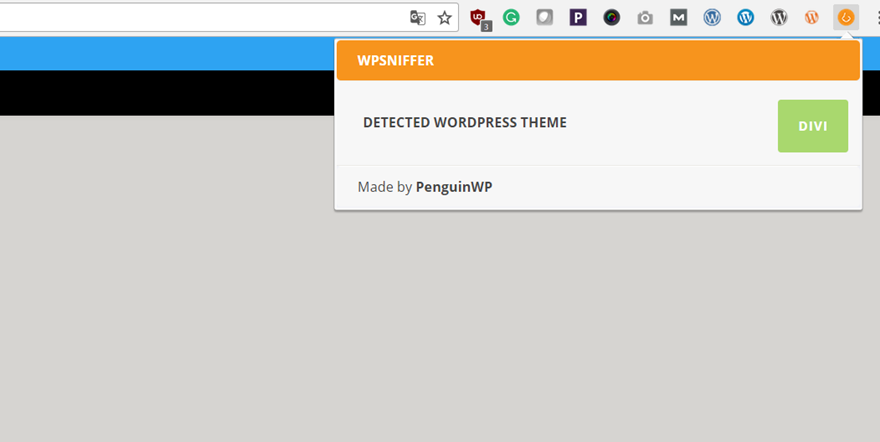
WordPress Theme und Plugins Detector
Der WordPress Theme and Plugins Detector kann sowohl für Google Chrome als auch für Mozilla Firefox verwendet werden. Neben der Anzeige des Content-Management-Systems und des WordPress-Themes zeigt Ihnen die Erweiterung auch, welche Plugins auf der Website verwendet werden. Leider erkennt dieses Plugin keine übergeordneten Themes, aber es ist eines der wenigen Add-ons für Mozilla Firefox auf dem Markt.
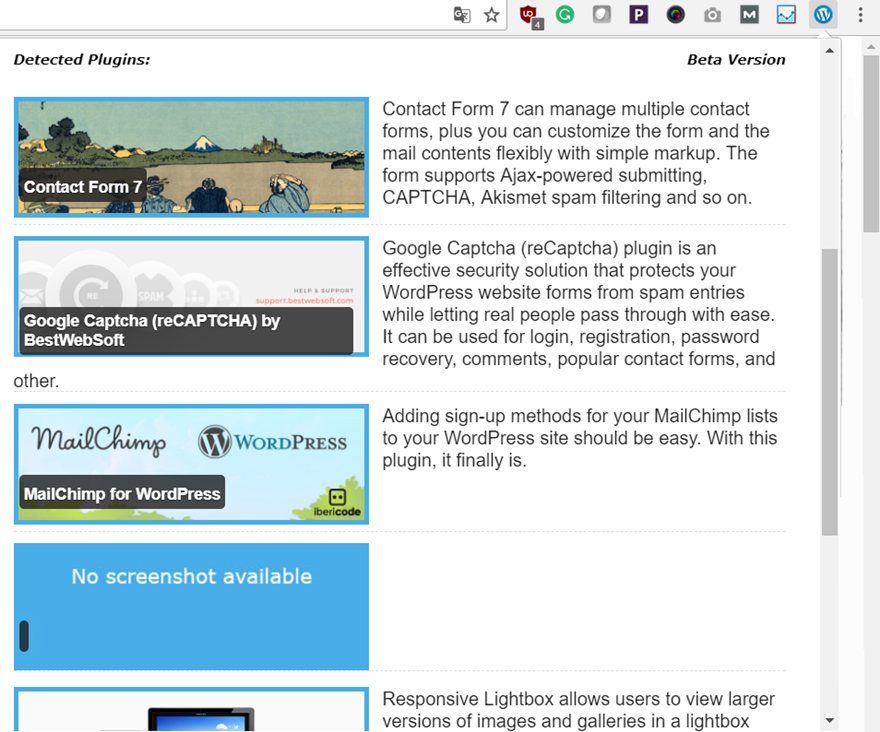
Abschließende Gedanken
In diesem Beitrag haben wir Ihnen gezeigt, wie Sie herausfinden, welches WordPress-Theme eine Website verwendet. Offensichtlich müssen Sie vor der Suche nach dem WordPress-Theme sicher sein, ob die Website WordPress als Content-Management-System verwendet. Danach können Sie die verschiedenen in diesem Beitrag erwähnten Methoden verwenden, um das WordPress-Theme herauszufinden. Wenn Sie Fragen oder Anregungen für zukünftige Beiträge haben; Stellen Sie sicher, dass Sie einen Kommentar im Kommentarbereich unten hinterlassen!
Abonnieren Sie unbedingt unseren E-Mail-Newsletter und unseren YouTube-Kanal, damit Sie keine große Ankündigung, keinen nützlichen Tipp oder ein Divi-Werbegeschenk verpassen!
Ausgewähltes Bild von 053StudioSign / shutterstock.com
